はい、RemotePCでは、Google、Microsoft、Appleのアカウント情報を使って、ウェブブラウザからサインインできます。
グーグル、マイクロソフト、アップルの認証情報を使って初めてRemotePCにサインインすると、無料トライアルアカウントが自動的に作成されます。
ウェブブラウザ、RemotePC Viewer Lite、またはRemotePCアプリランチャーをダウンロードして、リモートコンピュータに接続できます。
RemotePC Viewer Lite経由で接続します、
- ウェブブラウザでRemotePCにログインします。
- オンラインコンピューターに対応する「接続」ボタンにカーソルを合わせ、以下をクリックする。
 .
.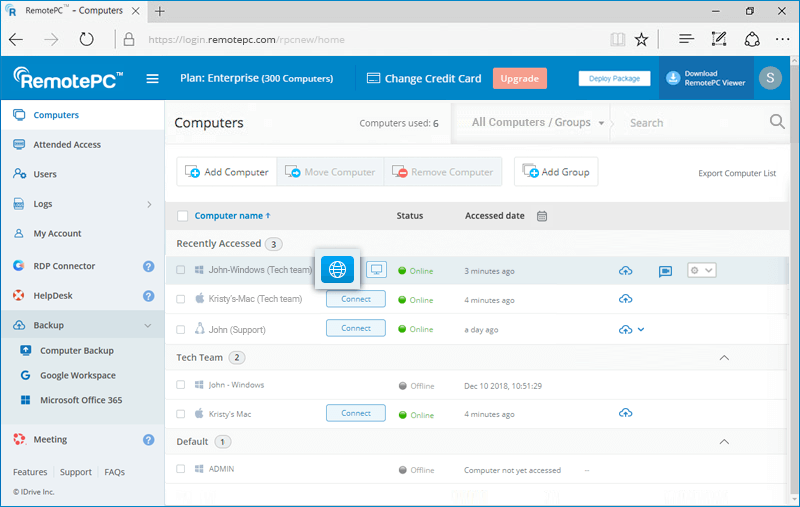
- パーソナル・キー」(設定されている場合)を入力し、「接続」をクリックする。
RemotePCデスクトップアプリケーションで接続する場合、
- オンラインコンピューターに対応する「接続」ボタンにカーソルを合わせ、以下をクリックする。
 .
.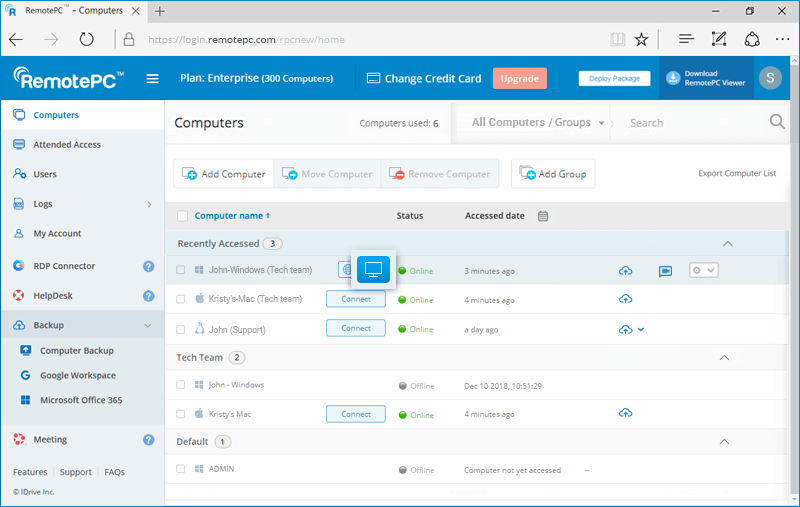
- RemotePCランチャーをダウンロードして実行し、リモートセッションを開始します。
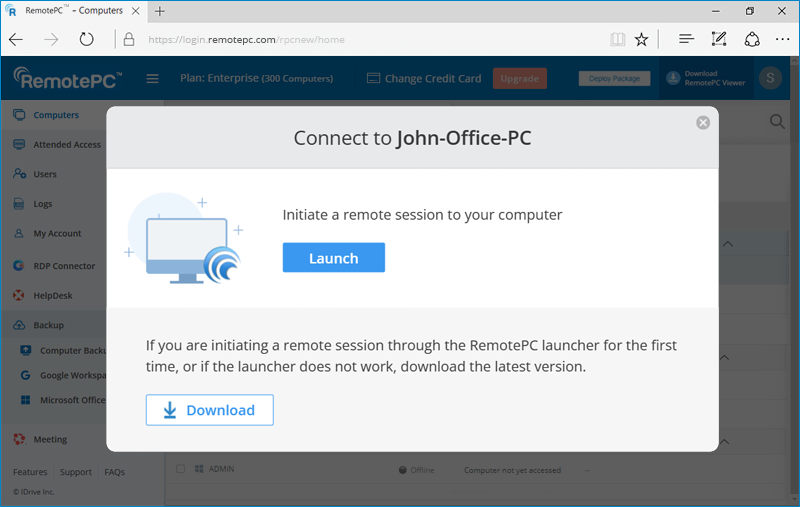
をクリックするだけです。 ![]() 接続を確立する。
接続を確立する。
はい、複数のユーザーが同じリモートコンピューターに同時にアクセスできます。
リモートコンピュータに接続する、
- ウェブブラウザでRemotePCにログインします。
- コンピュータ」タブには、設定されているすべてのコンピュータが表示されます。コンピュータに1人以上のユーザーがアクセスしている場合、ステータスは「セッション中」と表示されます。
- 接続」にカーソルを合わせてクリックする
 を使用して、RemotePC Viewer Lite経由の同時リモート接続を確立します。
または
を使用して、RemotePC Viewer Lite経由の同時リモート接続を確立します。
または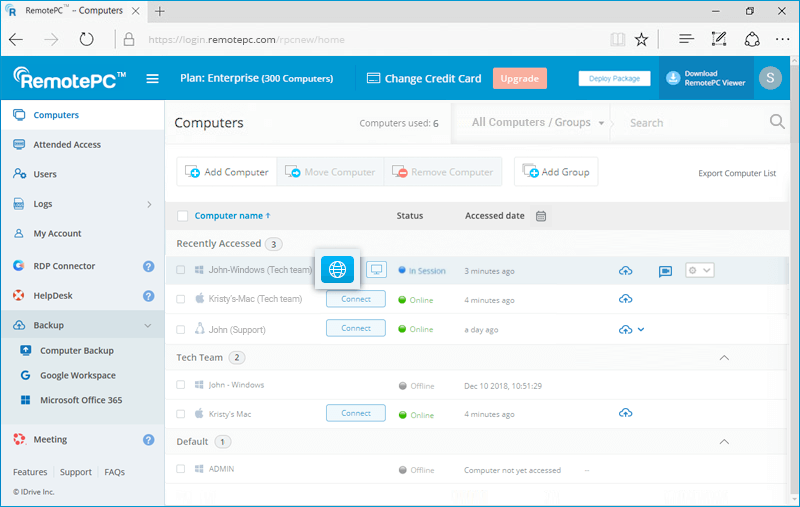
 を使用して、RemotePCデスクトップアプリケーションによる同時リモート接続を確立します。
を使用して、RemotePCデスクトップアプリケーションによる同時リモート接続を確立します。
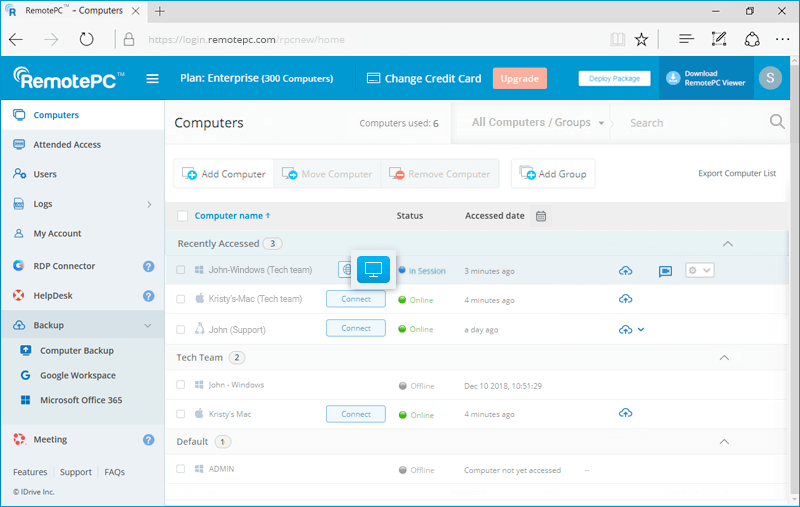
- パーソナル・キー」(設定されている場合)を入力し、「接続」をクリックする。
RemotePCウェブコンソールの「コンピュータ」には、設定されているすべてのコンピュータとそのステータスのリストが表示されます。パーソナルキー(設定されている場合)を提供することで、オンラインコンピュータに接続し、コンピュータのリモートアクセス/Webアクティビティログを表示することができます。
エンタープライズアカウントの管理者は、Web経由でRemotePCにログインすることで、ユーザーの追加、ユーザー/コンピュータグループの作成、関連するコンピュータへのアクセスと管理を行うことができます。
リモートコンピュータを再起動する
- ウェブブラウザでRemotePCにログインし、「コンピュータ」に移動します。
- 再起動したいコンピュータにカーソルを合わせて
 .
. - 再起動」を選択する。
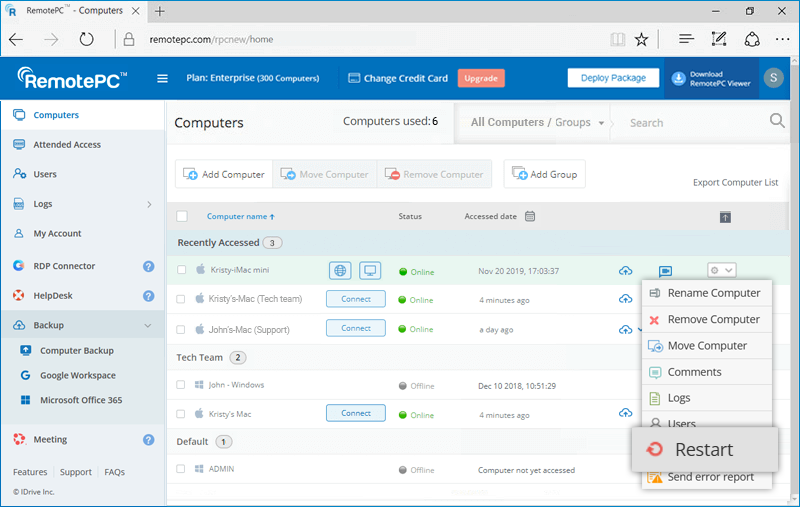
- 確認ポップアップで「Ok」をクリックする。
リモートセッション中にリモートコンピュータを再起動します、 このFAQを参照してください。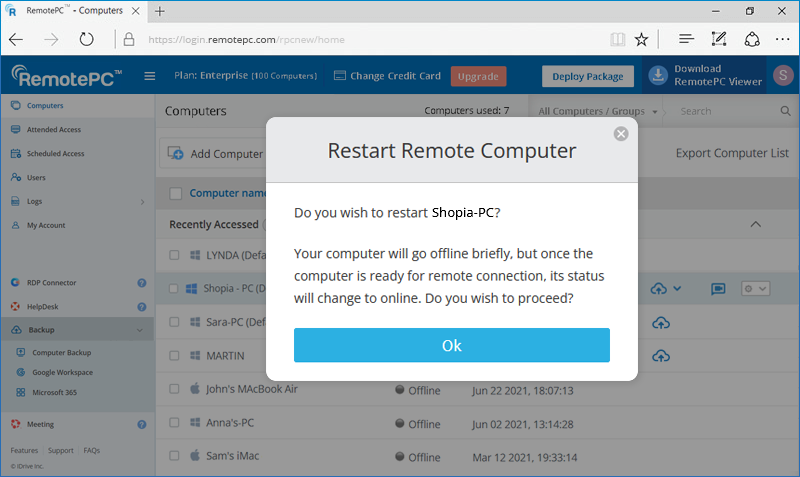
注:Windowsマシンの場合、「セーフモードで再起動する」という追加オプションも表示されます。コンピュータは一時的にオフラインになりますが、リモート接続の準備が整うと、ステータスがオンラインに変わります。
はい、SOHOおよびチームプランアカウントのユーザーは、設定されたコンピュータを他のユーザーと共有してリモートアクセスすることができます。
コンピュータを共有するには ![]() 必要なコンピュータに対応するRemotePCユーザーのメールアドレスを入力し、「共有」をクリックします。
必要なコンピュータに対応するRemotePCユーザーのメールアドレスを入力し、「共有」をクリックします。
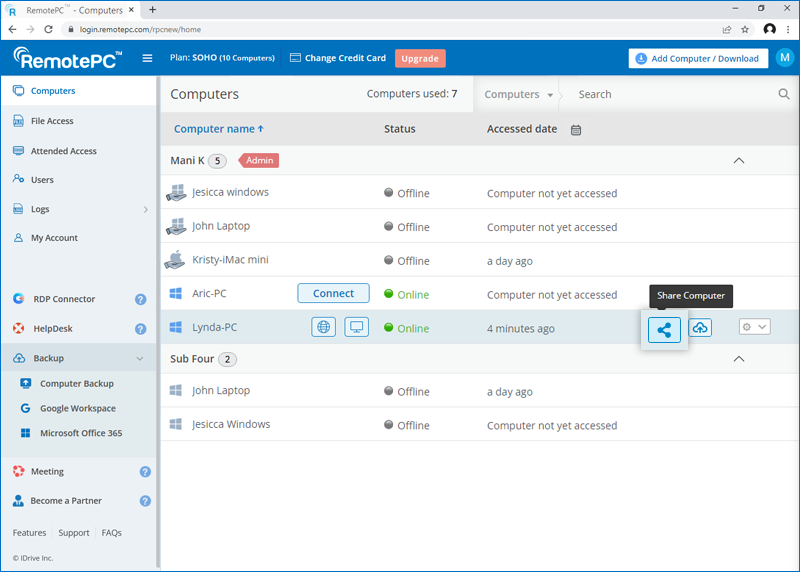
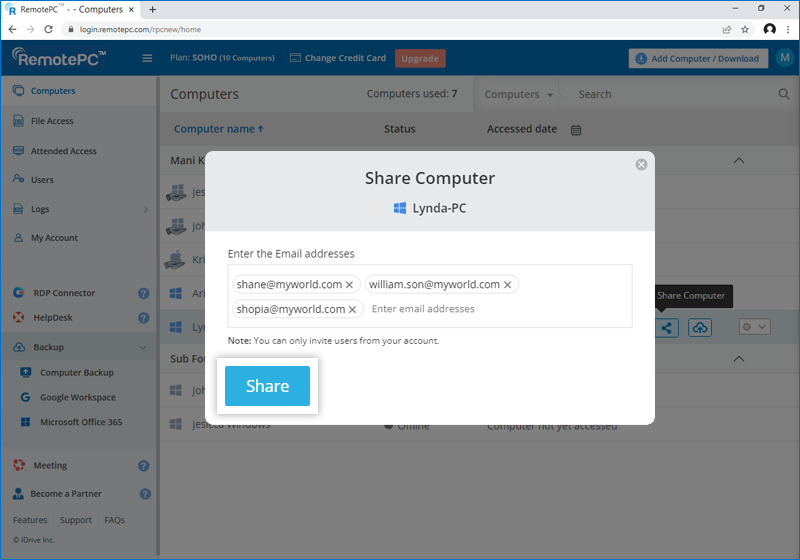
受信予定者は、「コンピュータ」タブの「私と共有」グループにあるコンピュータを見ることができます。
注:
- コンピュータを共有できるのは、RemotePCアカウントのユーザーだけです。
- ユーザーは共有コンピューターにリモートアクセスすることしかできません。コンピュータの設定を変更することはできません。
特定のユーザーのコンピュータ共有を停止するには ![]() をクリックして「コンピュータの共有」ポップアップを開き、ユーザーの横にある「削除」をクリックします。
をクリックして「コンピュータの共有」ポップアップを開き、ユーザーの横にある「削除」をクリックします。
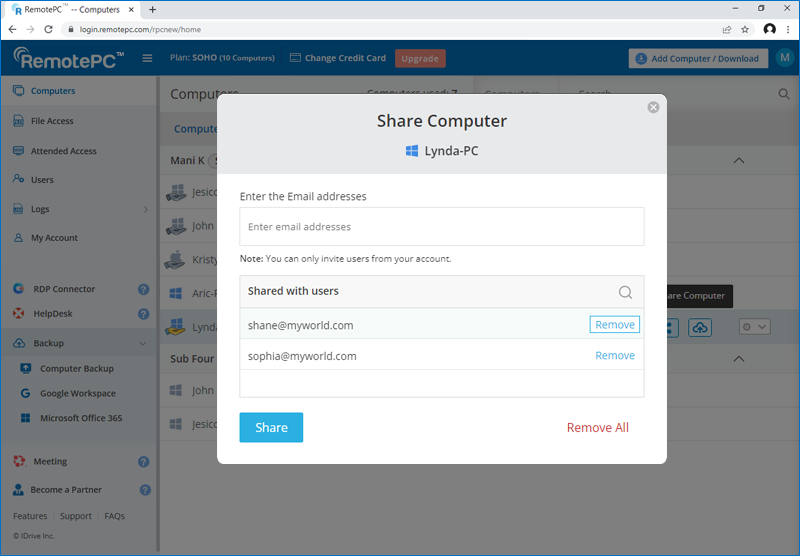
すべてのユーザーに対してコンピュータの共有を停止するには、「すべて削除」をクリックします。
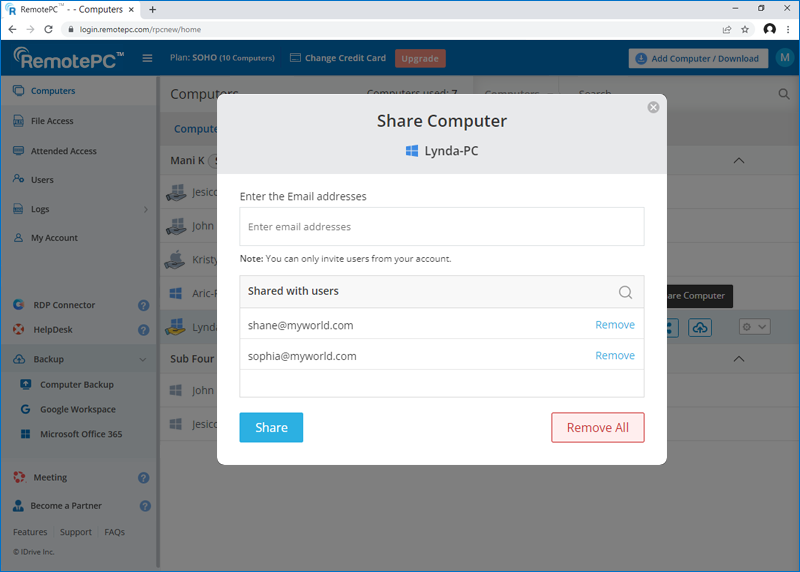
はい、複数のホストコンピュータのRemotePCをリモートで最新バージョンにアップデートできます。
複数のコンピュータをアップデートするには
- オンラインコンピュータの横にあるチェックボックスを選択し、「ソフトウェアを更新」をクリックします。
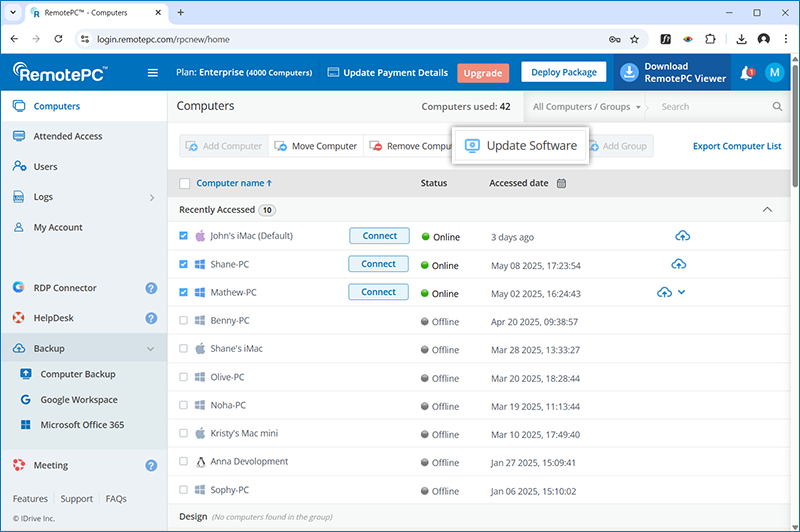
- パネルがスライドして開き、選択したすべてのコンピュータのリストが表示されます。
注:
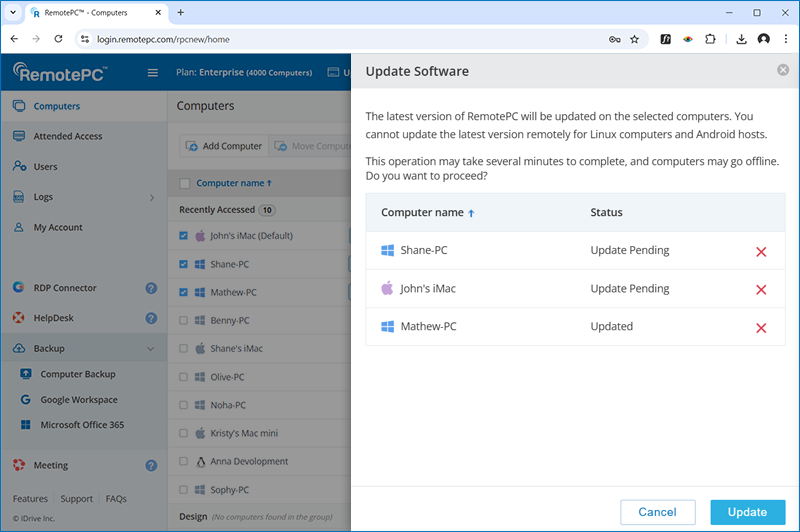
- ステータス」では、更新が保留されているコンピュータを表示したり、すでに更新されているコンピュータを削除したりすることができます。
- 一括更新操作の完了には数分かかることがあるため、操作の進行中に一部のコンピュータがオフラインになることがあります。
- オフラインのコンピュータでは、RemotePCソフトウェアの最新版をリモートアップデートできません。オフラインコンピュータを選択しても、スライダーウィンドウには表示されません。
- LinuxコンピュータとAndroidホストでは、RemotePCソフトウェアの最新版をアップデートできません。LinuxコンピュータやAndroidホストを選択しても、スライダーウィンドウには表示されません。
ソフトウェアのアップデートは、個々のコンピューターで行うこともできる。
個々のコンピューターでリモートソフトウェアアップデートを実行する、
- アップデートしたいコンピュータの横にあるチェックボックスを選択します。
- ドロップダウンアイコンをクリック
 をクリックし、「ソフトウェアの更新」を選択します。
注:
をクリックし、「ソフトウェアの更新」を選択します。
注: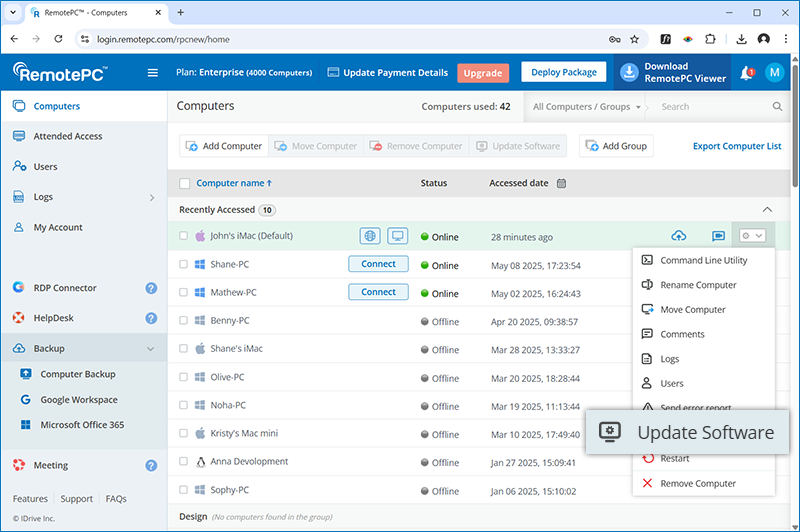
- バルクアップデートソフトウェア機能は、Windowsバージョン7.6.73以上、Macバージョン7.7.26以上でサポートされています。
- 共有コンピュータでは、リモートソフトウェアアップデートはサポートされていません。
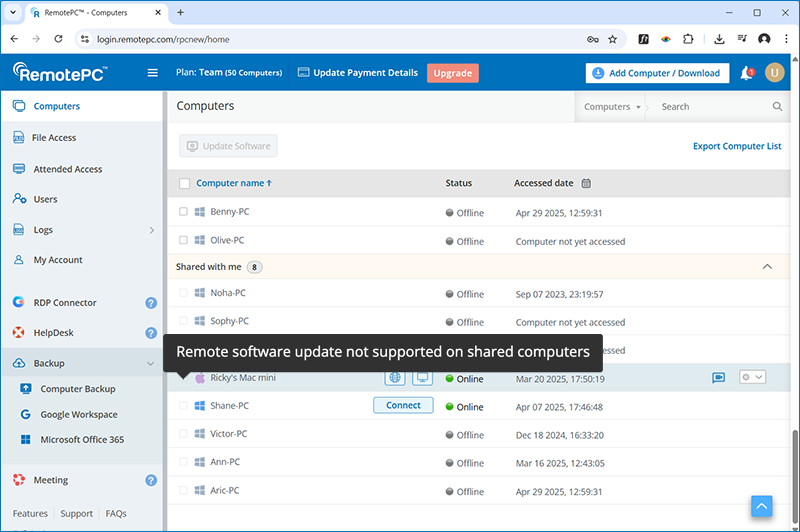
はい、「ホスト画面を真っ白にする」機能を使用すると、リモートセッション中にコンピュータの画面を真っ白にすることができます。これにより、リモートコンピュータでのアクティビティを他人に見られるのを防ぐことができます。
ホスト画面を真っ白にする、
- ウェブブラウザでRemotePCにログインします。
- アクセスしたいオンラインコンピューターを選択し、「接続」をクリックします。
- パーソナルキー」を入力し(設定されている場合)、「接続」をクリックします。コンピュータへのリモートアクセスが確立されます。
- クリック
 でメニューバーを展開する。
でメニューバーを展開する。 - コンピュータ名→「空白のホスト画面」をクリックする。
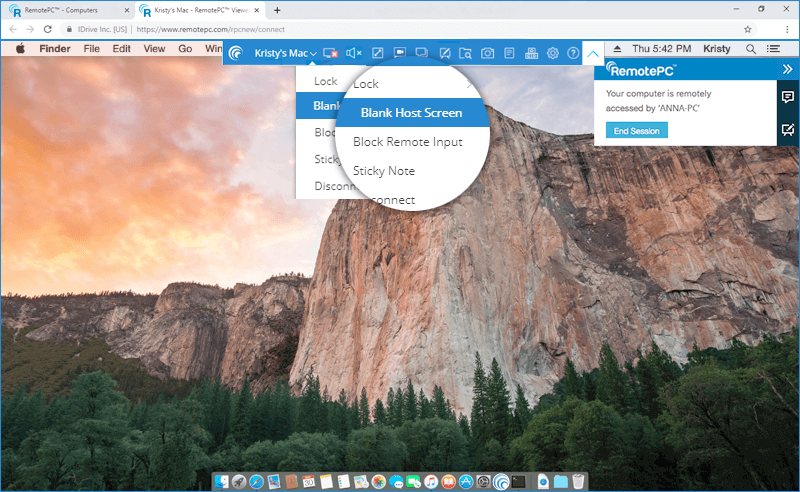
ロック機能により、リモートコンピュータを即座に、またはセッション終了後にロックすることができます。これにより、リモートコンピュータへの不正アクセスを防ぐことができます。
ロックする、
- ウェブブラウザでRemotePCにログインします。
- アクセスしたいオンラインコンピューターを選択し、「接続」をクリックします。
- パーソナルキー」(設定されている場合)を入力し、「接続」をクリックします。コンピュータへのリモートアクセスが確立されます。
- クリック
 でメニューバーを展開する。
でメニューバーを展開する。 - コンピュータ名をクリックして、以下のいずれかを実行する:
- ロック」->「今すぐロック」をクリックすると、リモートコンピュータが即座にロックされます。
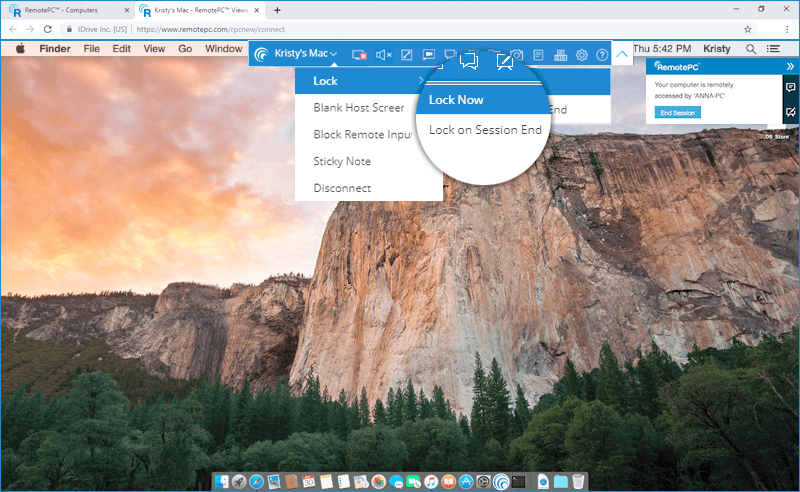
- ロック] - > [セッション終了時にロック]をクリックすると、リモートセッションが終了すると同時にリモートコンピュータがロックされます。
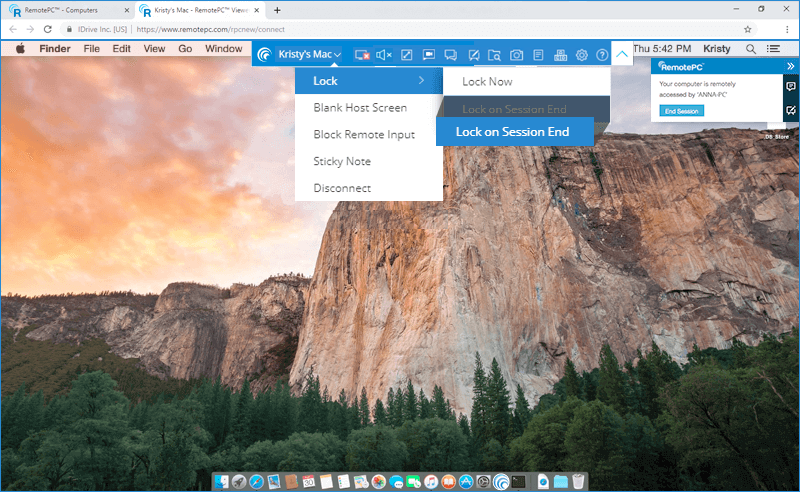
- ロック」->「今すぐロック」をクリックすると、リモートコンピュータが即座にロックされます。
はい、RemotePCのウェブインタフェースから、リモートセッション中にチャットができます。
チャットを始めるには
- ウェブブラウザでRemotePCにログインします。
- アクセスしたいオンラインコンピューターを選択し、「接続」をクリックします。
- パーソナルキー」(設定されている場合)を入力し、「接続」をクリックします。コンピュータへのリモートアクセスが確立されます。
- クリック
 でメニューバーを展開する。
でメニューバーを展開する。 - クリックすると
 チャット画面が表示されます。
チャット画面が表示されます。 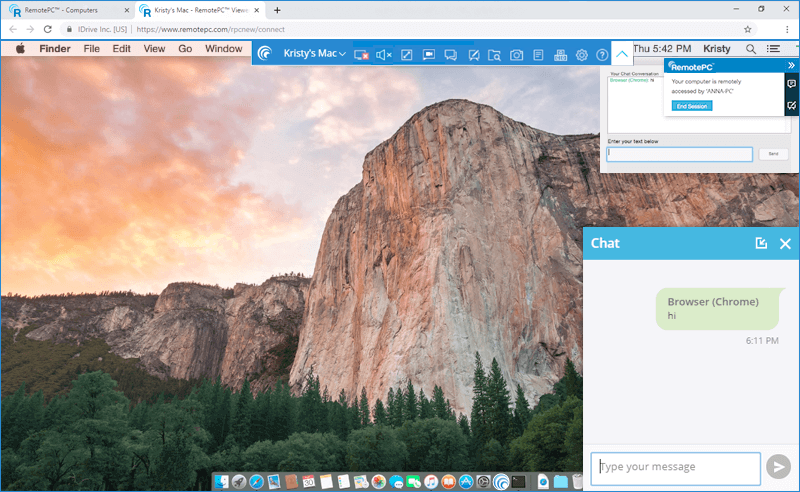
- メッセージを入力」フィールドにテキストを入力し、以下をクリックします。
 .
.
はい、スクリーンショットを撮るためです、
- ウェブブラウザでRemotePCにログインし、「コンピュータ」に移動します。
- 接続したいコンピュータにカーソルを合わせて
 .
.
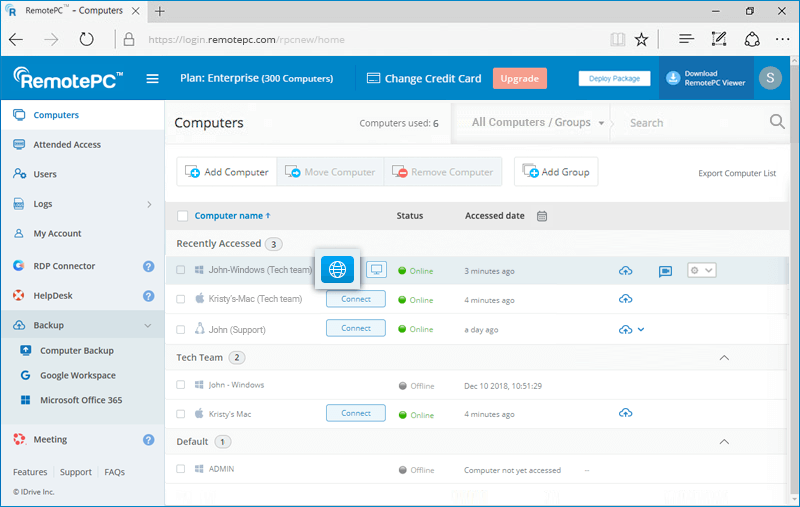
- をクリックする。
 をクリックしてスクリーンショットを撮る。
をクリックしてスクリーンショットを撮る。
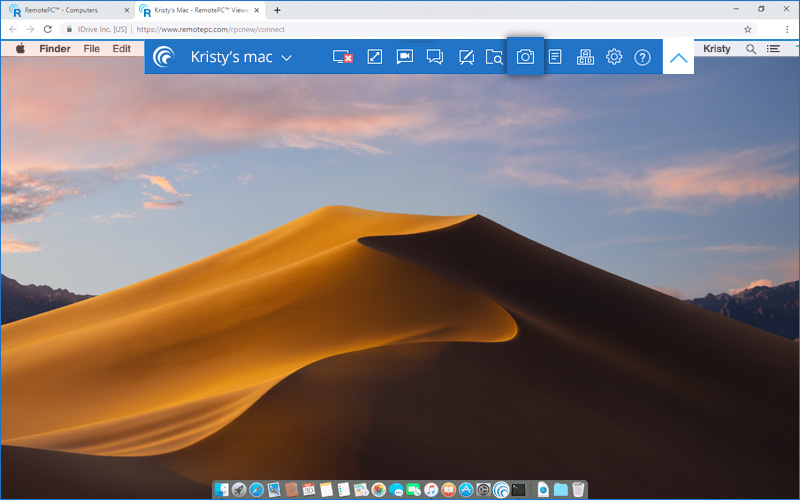
- スクリーンショットはローカルマシンにダウンロードされます。スクリーンショットはデフォルトのダウンロードフォルダに保存されます。そうでない場合は、ご希望の保存先にスクリーンショットを保存するプロンプトが表示されます。
スクリーンショットはお客様のアカウントでもご覧いただけます。保存されたスクリーンショットを見るには
- ウェブブラウザでRemotePCにログインし、「ログ」をクリックします。
- 無人アクセスログ」を開き
 .
.
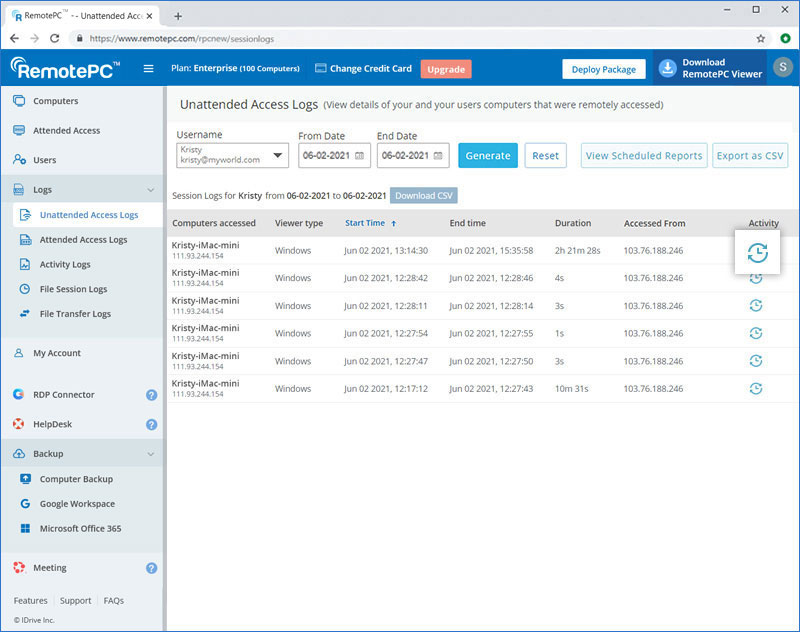
- 保存されたスクリーンショットが表示されます。
そう、ホワイトボードを使えば、ウェブ経由でコンピューターにアクセスしながら、リモートスクリーンに絵を描いたり、効果的な共同作業ができる。
- ウェブブラウザでRemotePCにログインします。
- アクセスしたいオンラインコンピューターを選択し、「接続」をクリックします。
- パーソナルキー」(設定されている場合)を入力し、「接続」をクリックします。コンピュータへのリモートアクセスが確立されます。
- クリック
 でメニューバーを展開する。
でメニューバーを展開する。 - クリックすると
 ホワイトボード・パネルがスクリーンに表示されます。
ホワイトボード・パネルがスクリーンに表示されます。
以下のことができる:
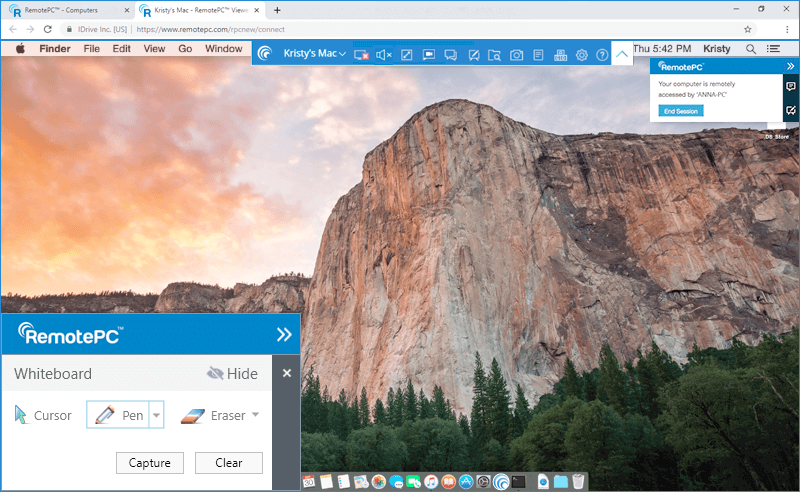
- デフォルトではカーソルが選択されており、リモートコンピュータにアクセスできます。
- ペンを使ってリモート画面に絵を描くことができる。線幅や色はお好みで選べます。
- 消しゴムは、画面上の描画の一部を消去するために使用します。消しゴムの幅は自由に選べます。
- キャプチャーオプションを使用すると、ローカルコンピュータにスクリーンショットを保存できます。
- Clearオプションを選択すると、画面上の描画全体が消去されます。
リモート入力をブロック」機能を使用すると、リモートセッション中にリモートコンピュータ上でマウスやキーボードが使用できないようにすることができます。
リモート入力を遮断する、
- ウェブブラウザでRemotePCにログインします。
- アクセスしたいオンラインコンピューターを選択し、「接続」をクリックします。
- パーソナルキー」(設定されている場合)を入力し、「接続」をクリックします。コンピュータへのリモートアクセスが確立されます。
- クリック
 でメニューバーを展開する。
でメニューバーを展開する。 - コンピュータ名→「リモート入力をブロック」をクリックする。
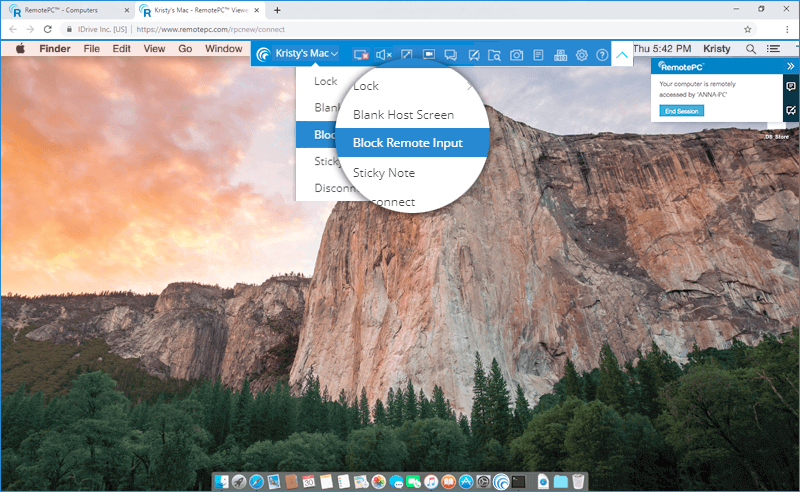
はい、リモートコンピュータに複数のモニタがある場合、RemotePCのWebインターフェースから、どのモニタにもアクセスできます。
複数のモニターを切り替える、
- ウェブブラウザでRemotePCにログインします。
- アクセスしたいオンラインコンピューターを選択し、「接続」をクリックします。
- パーソナルキー」(設定されている場合)を入力し、「接続」をクリックします。コンピュータへのリモートアクセスが確立されます。
- クリック
 でメニューバーを展開する。
でメニューバーを展開する。 - クリックすると
 リモートコンピュータの複数のモニターを切り替えることができます。
リモートコンピュータの複数のモニターを切り替えることができます。
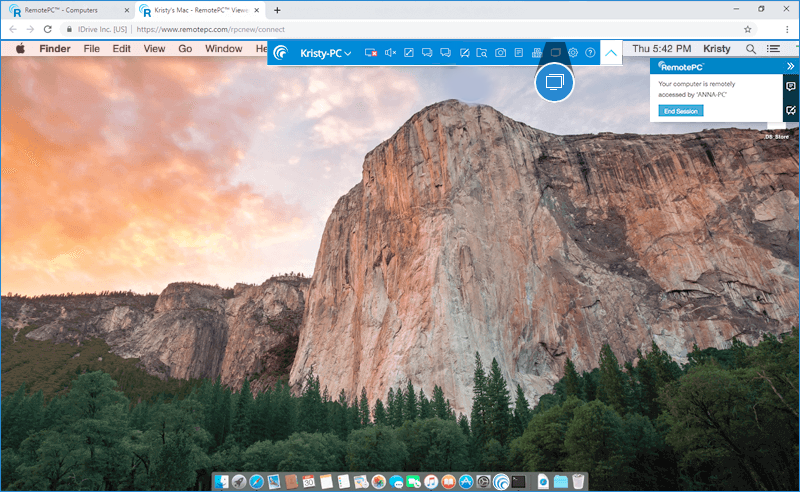
または
 をクリックし、モニター名をクリックすると、そのモニターが表示されます。
をクリックし、モニター名をクリックすると、そのモニターが表示されます。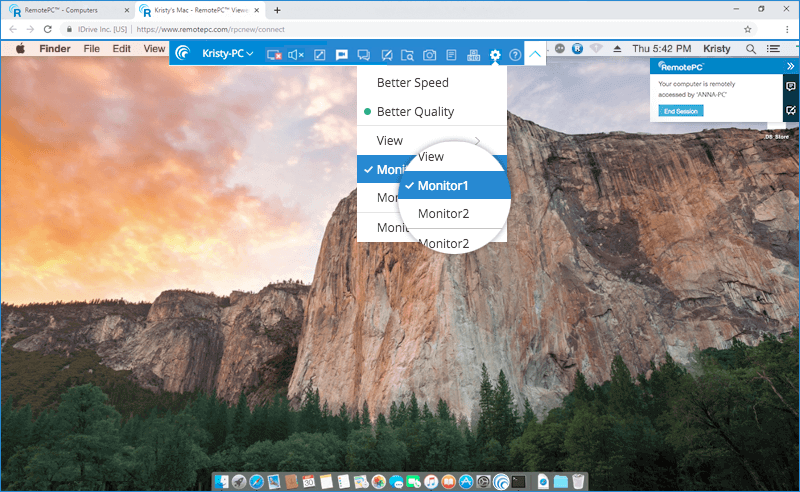
デフォルトでは、リモートデスクトップ画面はローカルコンピュータのウィンドウに自動フィットしません。
ローカルコンピュータ内でリモートコンピュータのデスクトップ画面を拡大縮小する、
- ウェブブラウザでRemotePCにログインします。
- アクセスしたいオンラインコンピューターを選択し、「接続」をクリックします。
- パーソナルキー」(設定されている場合)を入力し、「接続」をクリックします。コンピュータへのリモートアクセスが確立されます。
- クリック
 でメニューバーを展開する。
でメニューバーを展開する。 - クリック
 表示」にマウスカーソルを合わせ、「拡大縮小」をクリックする。
表示」にマウスカーソルを合わせ、「拡大縮小」をクリックする。 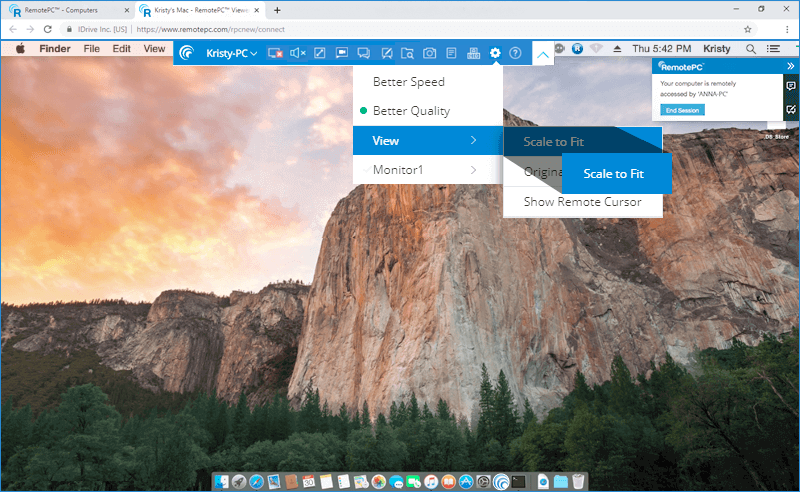
これにより、リモートコンピュータのデスクトップ画面がローカルコンピュータのウィンドウ内に収まるようにリサイズされます。
をクリックしてフルスクリーンモードにすることもできます。  .
.
Windows/Mac/Linuxのクレデンシャルを使用してリモートコンピュータにアクセスします、
- RemotePCアプリケーションを起動し、ログインします。
- 今すぐ設定!」をクリックし、コンピュータをリモートアクセス用に設定します。
- クリック
 右上に表示される。
右上に表示される。 - 一般設定」で「ウィンドウズログインを許可」を選択します。
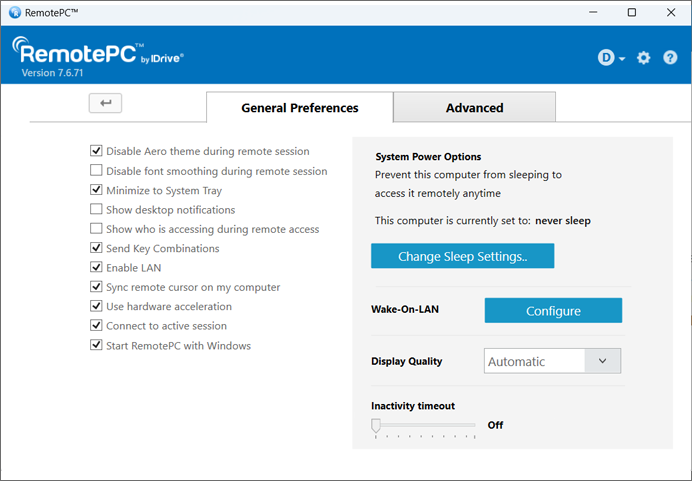
リモートコンピュータに接続する際、ログインのためにWindows/Mac/Linuxのクレデンシャルの入力を求められます。
注:
- このオプションを有効にする前に、RemotePCアプリケーションがリモートマシンにインストールされ、常時リモートアクセスが構成されていることを確認してください。
- このオプションを無効にすると、パーソナル・キーを入力することでコンピュータにアクセスできるようになります。
はい、リモートコンピュータでCtrl-Alt-Delを使用して、「タスクマネージャ」/「強制終了」オプションにアクセスできます。
リモートコンピュータをロックするには(Windows)、
- ウェブブラウザでRemotePCにログインします。
- アクセスしたいオンラインコンピューターを選択し、「接続」をクリックします。
- パーソナルキー」(設定されている場合)を入力し、「接続」をクリックします。コンピュータへのリモートアクセスが確立されます。
- クリック
 でメニューバーを展開する。
でメニューバーを展開する。 - クリック
 .タスクマネージャー、ロック、サインアウトなどのオプションがある画面が表示されます。
.タスクマネージャー、ロック、サインアウトなどのオプションがある画面が表示されます。
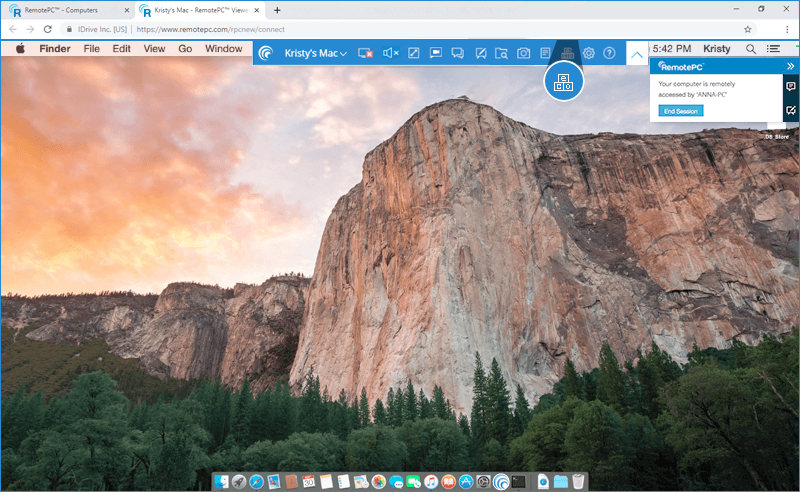
マックでは強制終了のオプションしかない。
強制終了する、
- ウェブブラウザでRemotePCにログインします。
- アクセスしたいオンラインコンピューターを選択し、「接続」をクリックします。
- パーソナルキー」(設定されている場合)を入力し、「接続」をクリックします。コンピュータへのリモートアクセスが確立されます。
- クリック
 でメニューバーを展開する。
でメニューバーを展開する。 - クリック
 .アプリケーションの強制終了」ウィンドウが表示されます。
.アプリケーションの強制終了」ウィンドウが表示されます。
はい、RemotePC Viewer Liteを使用すると、ローカルプリンタを使用して、リモートコンピュータ上の文書や画像を印刷できます。
印刷する、
- ウェブブラウザでRemotePCにログインします。
- アクセスしたいオンラインコンピューターを選択し、「接続」をクリックします。
- パーソナルキー」を入力し(設定されている場合)、「接続」をクリックします。コンピュータへのリモートアクセスが確立されます。
- 印刷するリモートコンピュータ上のファイルを選択します。
- ドキュメントを開き、印刷コマンド(WindowsではCtrl+P、Macでは⌘+P)を使用して、選択したドキュメントを印刷する準備をします。
- ウィンドウでRemotePC Printerを選択し、「印刷」をクリックします。
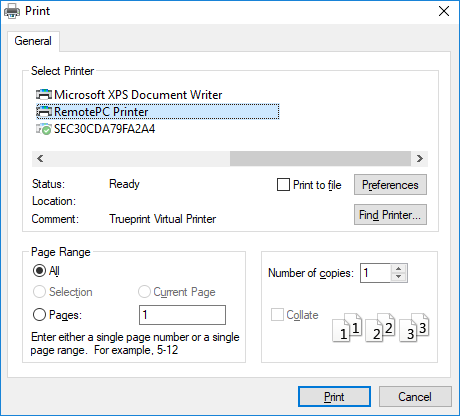
- ファイルが表示されたら、印刷を続行できます。
注:
- 印刷操作を開始する前に、ブラウザの「ポップアップを許可」設定が有効になっていること、およびローカルプリンタが設定されていることを確認してください。
- 複数のローカルプリンターが設定されている場合、印刷操作はデフォルトのプリンターを使用して実行されます。
- Microsoft Edgeブラウザでは、リモート印刷はサポートされていません。
はい、RemotePC Viewer Liteを使って、リモートコンピュータとの間でファイルを転送できます。
リモートコンピュータにファイルを転送する
- ウェブブラウザでRemotePCにログインします。
- アクセスしたいオンラインコンピューターを選択し、「接続」をクリックします。
- パーソナルキー」を入力し(設定されている場合)、「接続」をクリックします。コンピュータへのリモートアクセスが確立されます。
- クリック
 でメニューバーを展開する。
でメニューバーを展開する。 - クリック
 .ファイルエクスプローラーが表示されます。
.ファイルエクスプローラーが表示されます。
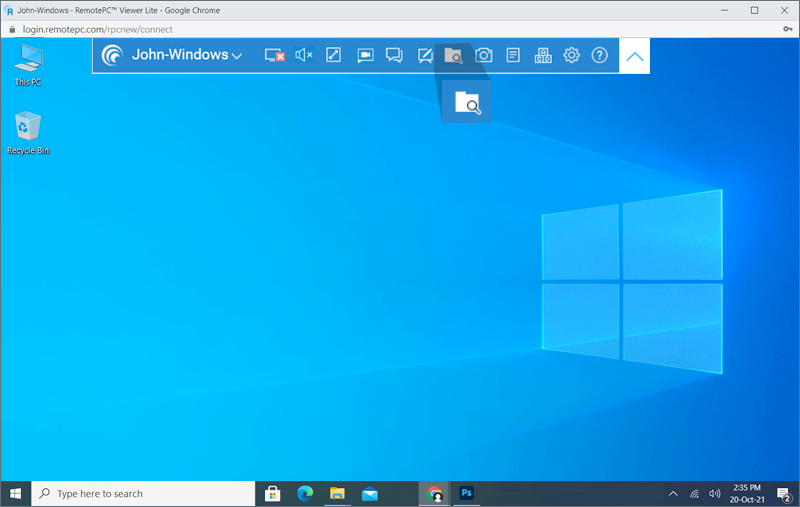
- ファイルをアップロード」をクリックします。
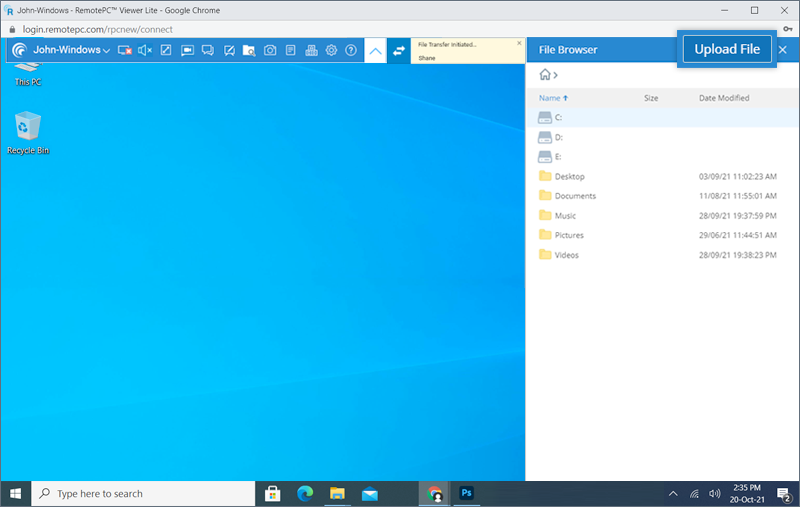
- 転送するファイルを選択し、「開く」をクリックします。
ファイル転送が完了すると、成功のメッセージが表示されます。
はい、RemotePC Viewer Liteを使って、リモートコンピュータからファイルを転送できます。
リモートコンピュータからファイルを転送する
- ウェブブラウザでRemotePCにログインします。
- アクセスしたいオンラインコンピューターを選択し、「接続」をクリックします。
- パーソナルキー」を入力し(設定されている場合)、「接続」をクリックします。コンピュータへのリモートアクセスが確立されます。
- クリック
 でメニューバーを展開する。
でメニューバーを展開する。 - クリック
 .リモートコンピュータ上のファイルのツリービューを表示するファイルブラウザパネルがコンピュータに表示されます。
.リモートコンピュータ上のファイルのツリービューを表示するファイルブラウザパネルがコンピュータに表示されます。
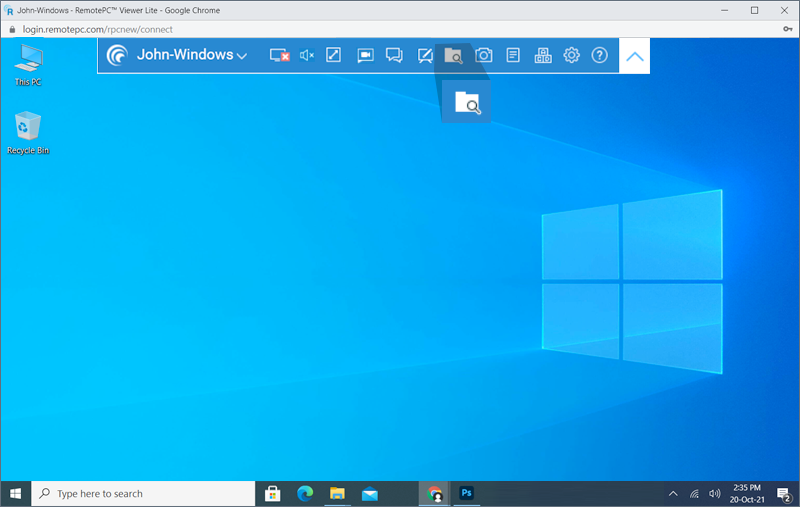
- 転送したいファイルにカーソルを合わせ、「ダウンロード」をクリックします。
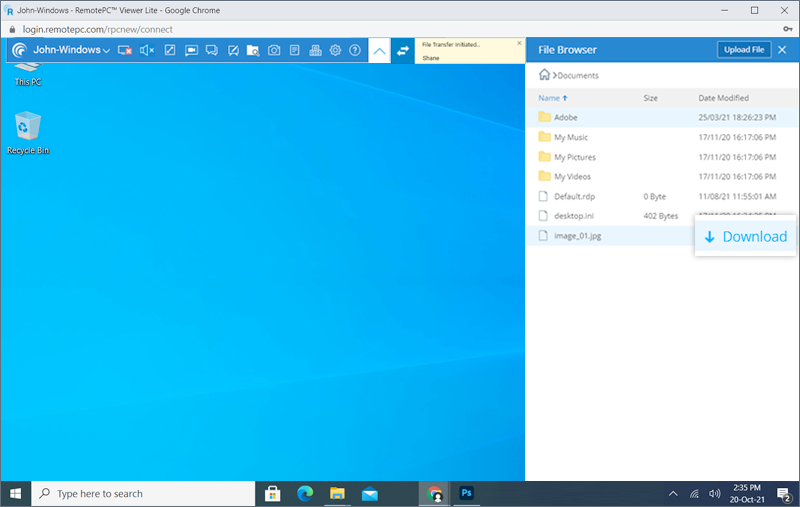
注:リモートコンピュータから一度に転送できるファイルは1つだけです。
ウェブ経由でマシンにアクセスしながら、複数のファイル/フォルダをローカルコンピュータからリモートコンピュータにドラッグ&ドロップできます。ローカルコンピュータ上で必要なファイル/フォルダを選択し、リモートコンピュータ上の特定の場所にドロップするだけです。
ただし、リモートコンピュータからは、ローカルコンピュータにファイルだけをドラッグ&ドロップすることができます。
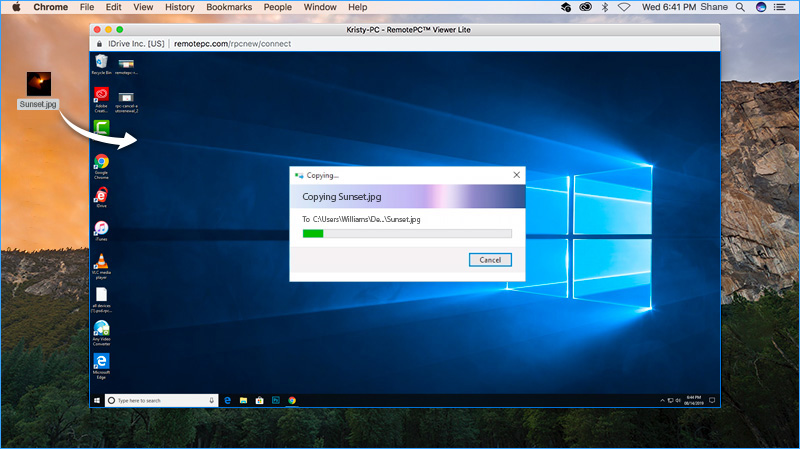
注:この機能はInternet ExplorerとSafari(バージョン11以下)ではサポートされていません。
はい、RemotePC Viewer Liteを使用して、サウンドを有効にし、ローカルコンピュータからリモートコンピュータのオーディオまたはビデオを聞くことができます。
リモートコンピュータからのサウンドを有効にします、
- ウェブブラウザでRemotePCにログインします。
- アクセスしたいオンラインコンピューターを選択し、「接続」をクリックします。
- パーソナルキー」を入力し(設定されている場合)、「接続」をクリックします。コンピュータへのリモートアクセスが確立されます。
- リモートコンピュータで必要なオーディオまたはビデオを開きます。
- クリック
 でメニューバーを展開する。
でメニューバーを展開する。 - クリック
 をクリックしてサウンドを有効にします。リモートコンピュータで再生されている音声やビデオをローカルコンピュータで聞くことができます。
をクリックしてサウンドを有効にします。リモートコンピュータで再生されている音声やビデオをローカルコンピュータで聞くことができます。
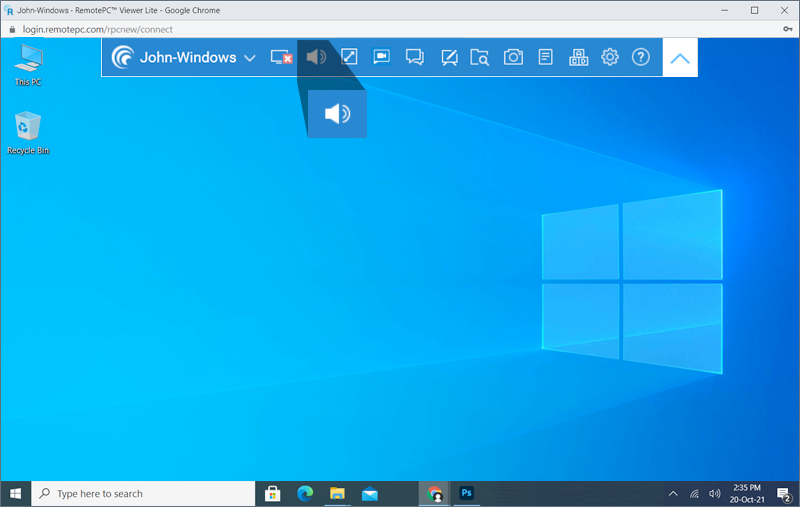
- クリック
 を押して音を消す。
を押して音を消す。
リモートサウンド機能は、現在すべてのブラウザでサポートされているわけではありません。以下のリストは、リモートPC、Mac、またはLinuxマシンへのアクセス時にリモートサウンドをサポートしているブラウザを表示しています。
| ローカルコンピュータOS | リモートコンピューターのOS | 対応ブラウザ |
|---|---|---|
| ウィンドウズ | ||
| マック | ||
| ファイアフォックス | ||
| クローム | ||
| エッジ | ||
| ウィンドウズ | ||
| クローム | ||
| エッジ | ||
| リナックス | ||
| ファイアフォックス | ||
| クローム | ||
| エッジ | ||
| マック | ||
| マック | ||
| クローム | ||
| ファイアフォックス | ||
| ウィンドウズ | ||
| クローム | ||
| ファイアフォックス | ||
| リナックス | ||
| クローム | ||
| ファイアフォックス | ||
| リナックス | ||
| マック | ||
| クローム | ||
| ウィンドウズ | ||
| クローム | ||
| リナックス | ||
| クローム |
はい、コマンドラインユーティリティ機能を使って、リモートコンピュータ上でコマンドを実行できます。
リモートコンピュータ上でコマンドを実行する:
- ウェブブラウザでRemotePCにログインし、「コンピュータ」に移動します。
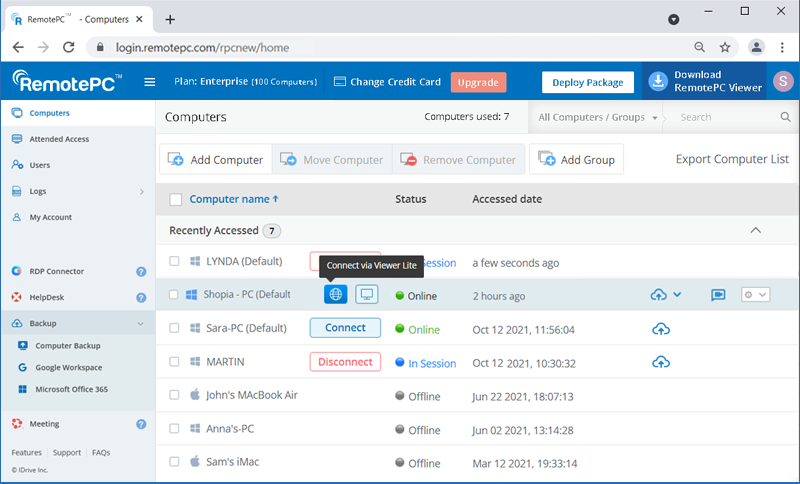
- 必要なコンピュータにカーソルを合わせ
 .
.
- コマンドラインユーティリティ」を選択する。
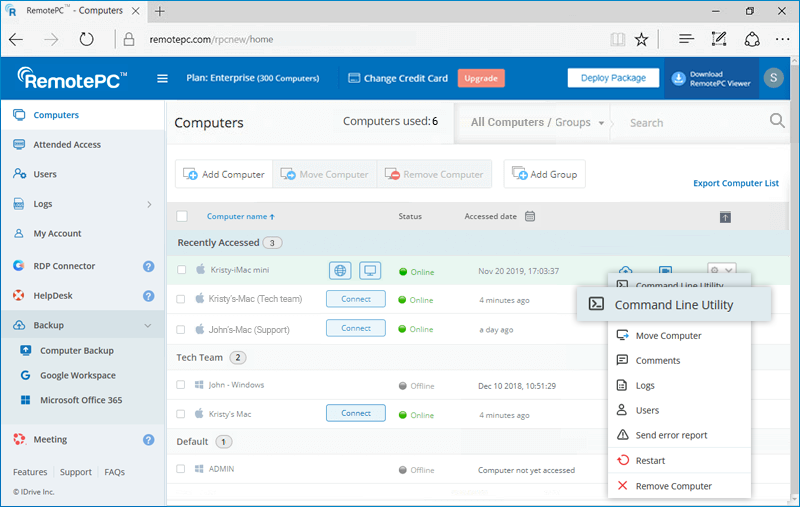
- リモートコンピュータのシステム認証情報を入力します。
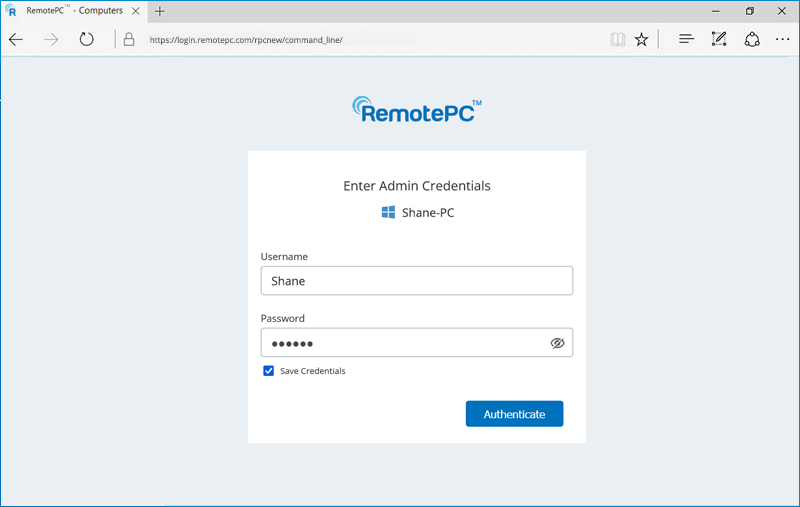
- 認証情報が確認されると、リモートコンピュータのコマンドターミナルが開きます。
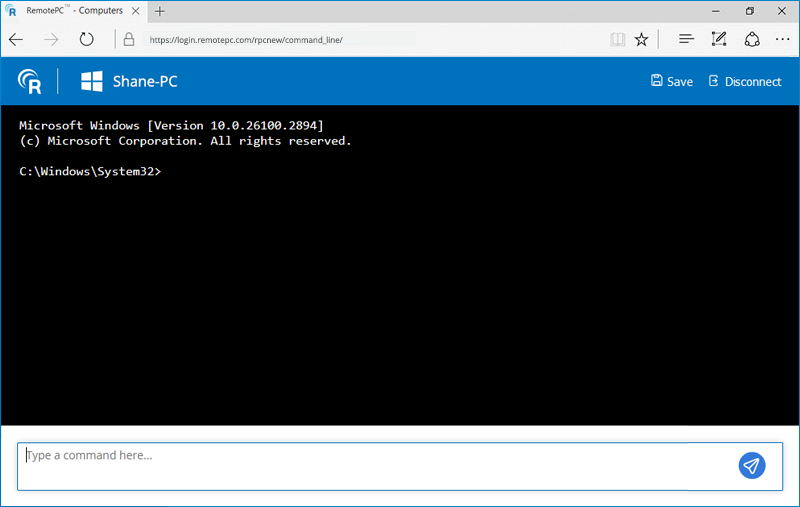
- リモートでコマンドを実行し、「保存」をクリックしてセッションで実行されたコマンドを保存することができます。
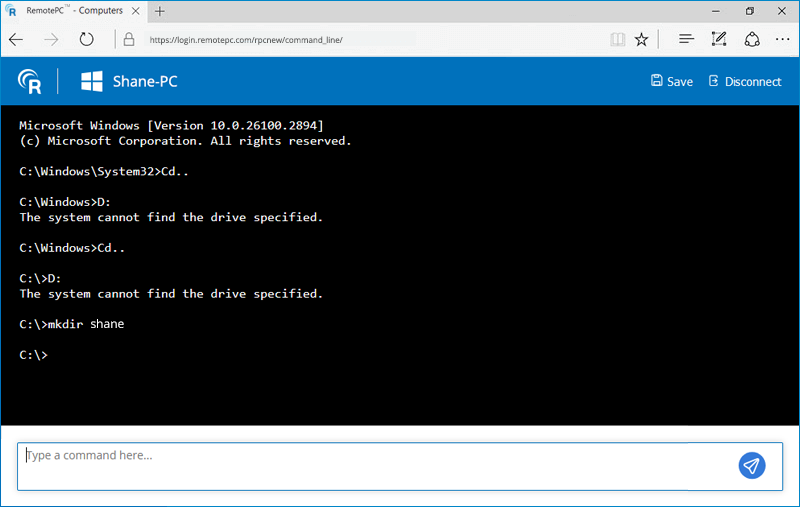
注:
- コマンドラインユーティリティにはシステム管理者の認証情報が必要です。
- リモートMacシステムの場合、
- コマンドプロンプトでユーザーディレクトリなど特定のディレクトリにアクセスしようとすると、失敗メッセージが表示されることがある。
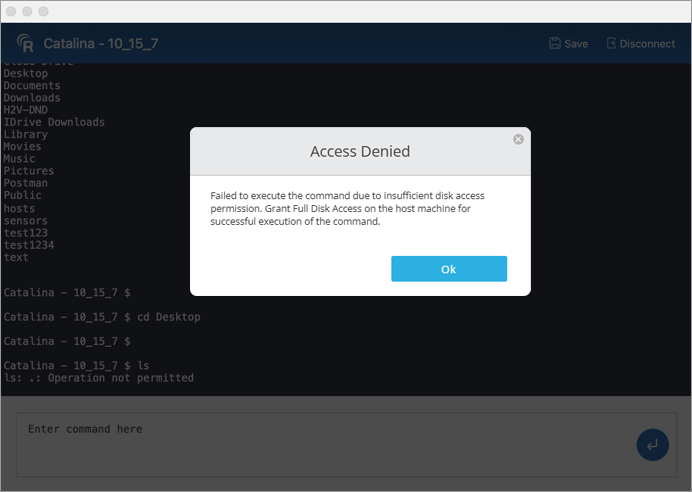
- 許可ポップアップがリモートシステムに表示されます。
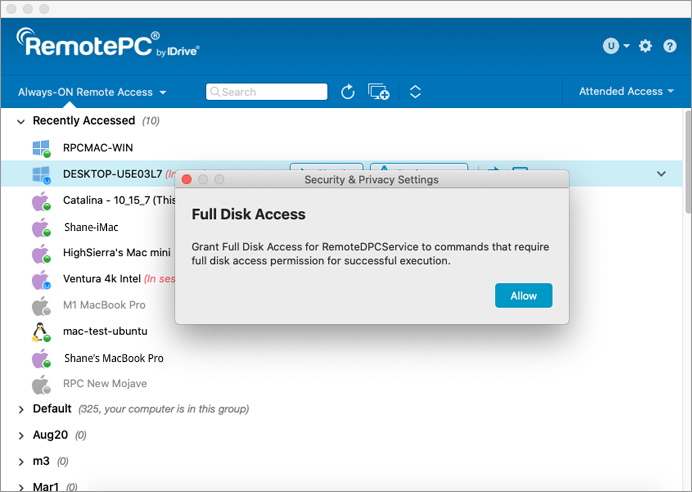
- リモートシステムに接続し、'Allow'をクリックしてフルディスクアクセス許可を与える。
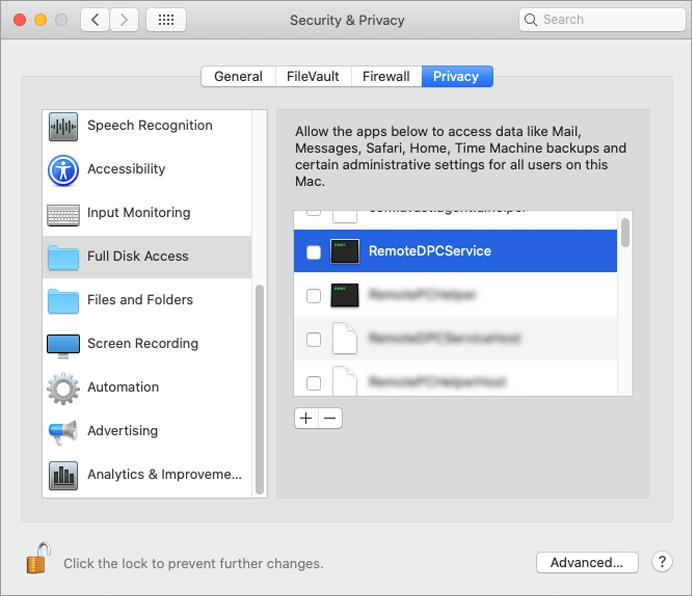
- コマンドプロンプトでユーザーディレクトリなど特定のディレクトリにアクセスしようとすると、失敗メッセージが表示されることがある。
RemotePC Viewer Liteはウェブベースのアプリケーションなので、ソフトウェアをインストールする必要はありません。アクセスしたいリモートコンピュータにRemotePCアプリケーションがインストールされていることを確認してください。
RemotePC Viewer Liteは、以下のブラウザバージョンに対応しています:
- クローム:67以上
- サファリ11.0以上
- ファイアフォックス60.0以上
- Microsoft Edge: 42.17以上
注:IE、Opera、その他のブラウザはサポートされていません。
リモートセッション中にリモートコンピュータを再起動する
- ウェブブラウザでRemotePCにログインし、「コンピュータ」に移動します。
- 接続したいコンピュータにカーソルを合わせて
 .
.
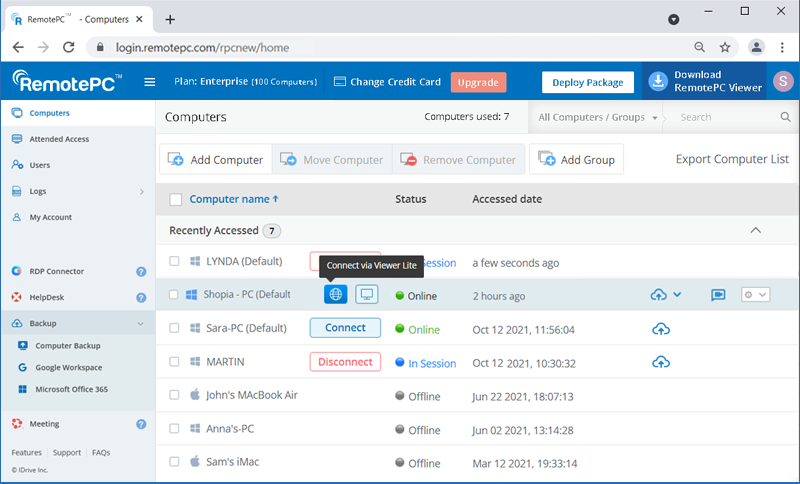
- During the session, click on the <computer name>.
- 再起動」をクリックする。
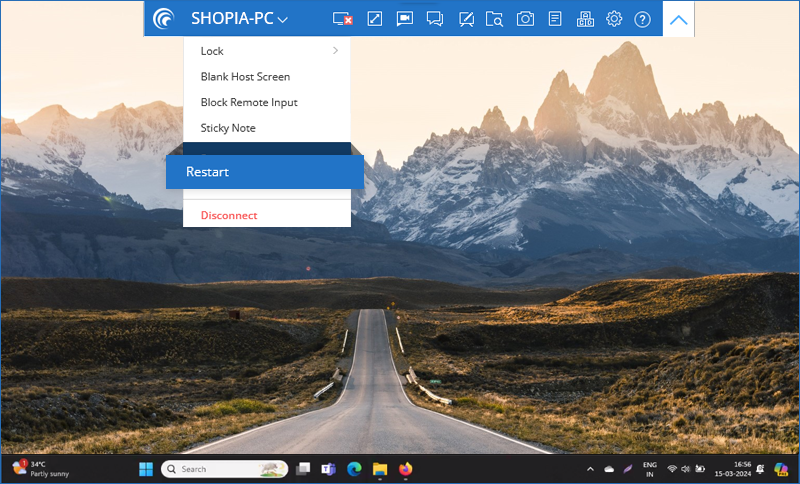
- 確認のポップアップで、「再起動」をクリックするか、システムが自動的に再起動するのを待ちます。
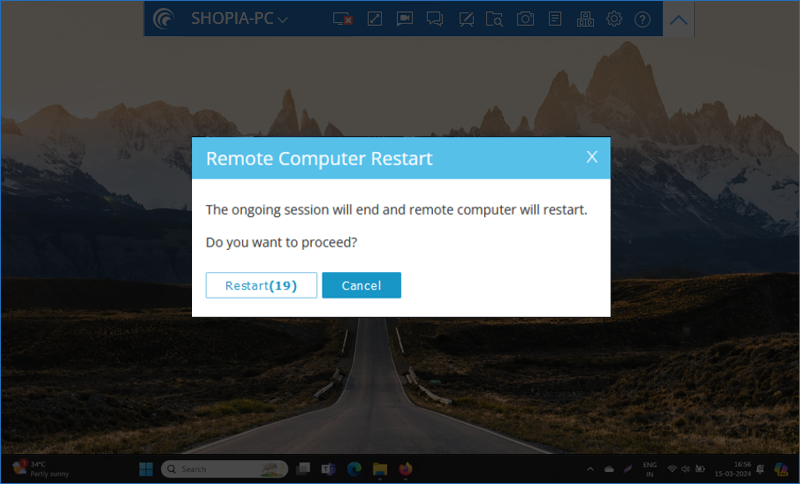
注:Windowsマシンの場合、「セーフモードで再起動する」という追加オプションも表示されます。リモートセッションが終了し、コンピュータが一時的にオフラインになりますが、コンピュータがリモート接続できる状態になると、ステータスがオンラインに変わります。
RemotePCのWebインターフェースには、リモートアクセス用に設定されたコンピュータのリストと現在のステータスが表示されます。
以下は3つのステータスである:
- オンライン - リモートセッションが可能なコンピューター。
- セッション中 - アクティブなリモートセッション中のコンピュータ。
- オフライン - アクティブなインターネット接続がないか、リモートアクセス設定が無効になっているコンピュータ。
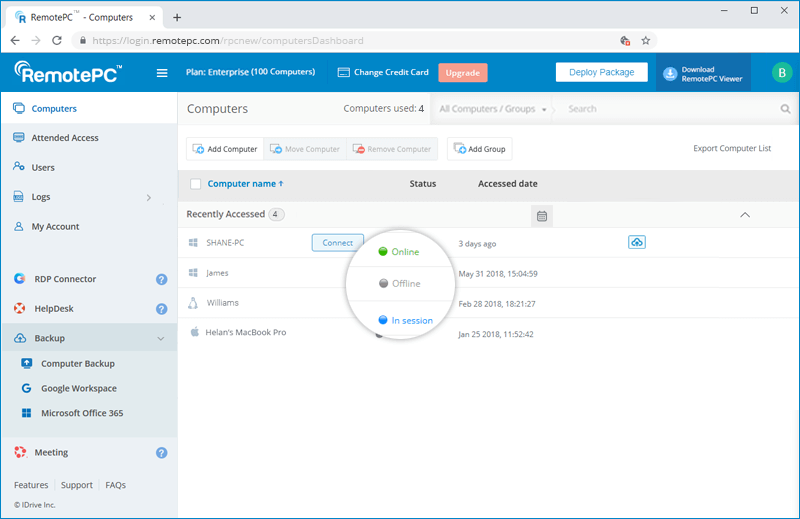
これらのステータスに基づいてコンピュータのリストをフィルタリングすることができます。
新しいタブではなく、新しいブラウザでリモートセッションを開くことをお勧めします。適切な設定を選択するだけです。
設定を変更する、
- ウェブブラウザでRemotePCにログインします。
- 右上に表示されているユーザー名をクリックし、「マイアカウント」をクリックします。
- 設定」を開きます。Viewer Liteセクションで「新しいブラウザウィンドウ」を選択する。
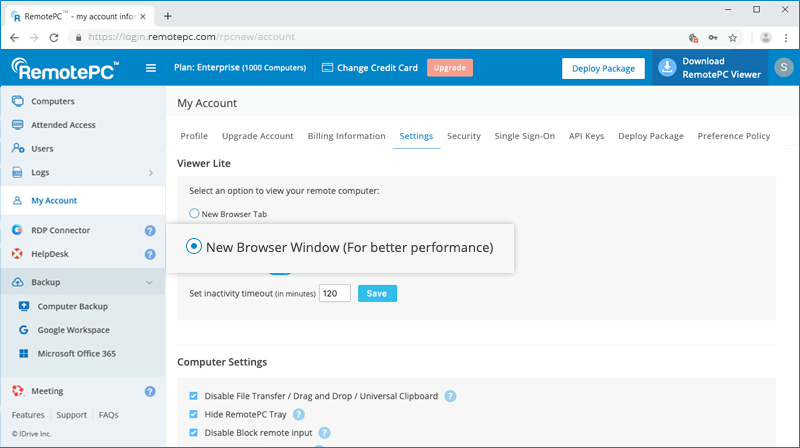
すべての新しいリモートセッションは、新しいブラウザウィンドウで開くようになりました。
リモートセッションがアイドルまたは非アクティブの場合、「設定」タブで指定した非アクティブタイムアウトに基づいて自動的にタイムアウトします。デフォルトでは、非アクティブ時のタイムアウトは無効になっています。
非アクティブ時のタイムアウトを設定する、
- ウェブブラウザでRemotePCにログインします。
- 右上に表示されているユーザー名をクリックし、「マイアカウント」をクリックします。
- 設定」を開きます。Viewer Liteセクションの下にある'Inactivity Timeout'をクリックします。
- リモートセッションが自動的にタイムアウトするまでの非アクティブ時間を分単位で指定します。
- 保存」をクリックする。
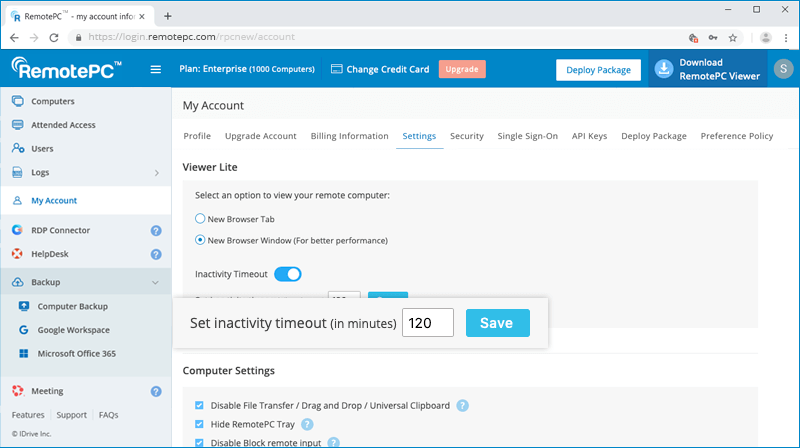
時間フォーマットを選択する、
- ウェブブラウザでRemotePCにログインします。
- ユーザー名をクリックし、「マイアカウント」を選択してください。
- 設定」に進む。
- 時間フォーマット」でフォーマットを選択し、「変更を保存」をクリックします。
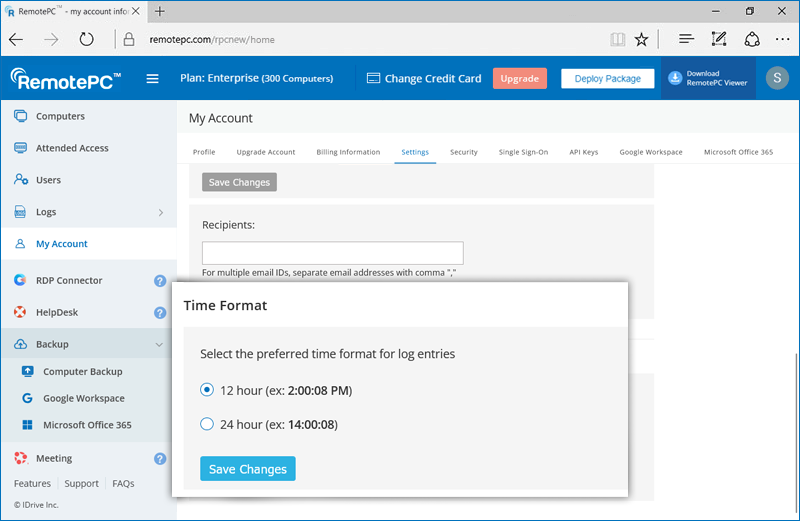
注:選択した時間形式は、RemotePCログにのみ適用されます。
はい、「ログ」でリモートアクセスされたコンピュータの詳細を表示できます。コンピュータ名、ビューアの種類、開始時刻、終了時刻、リモートセッションの時間、IPアドレスなどの情報は、無人アクセスセッションと有人アクセスセッションについて表示されます。
過去90日間の任意の期間のログを生成する、
- ウェブブラウザでRemotePCにログインします。
- ログ]で、[無人アクセスログ]を選択すると無人リモートセッションの詳細が、[出席アクセスログ]を選択すると出席リモートセッションの詳細が表示されます。
- From Date」と「End Date」を選択し、「Generate」をクリックします。
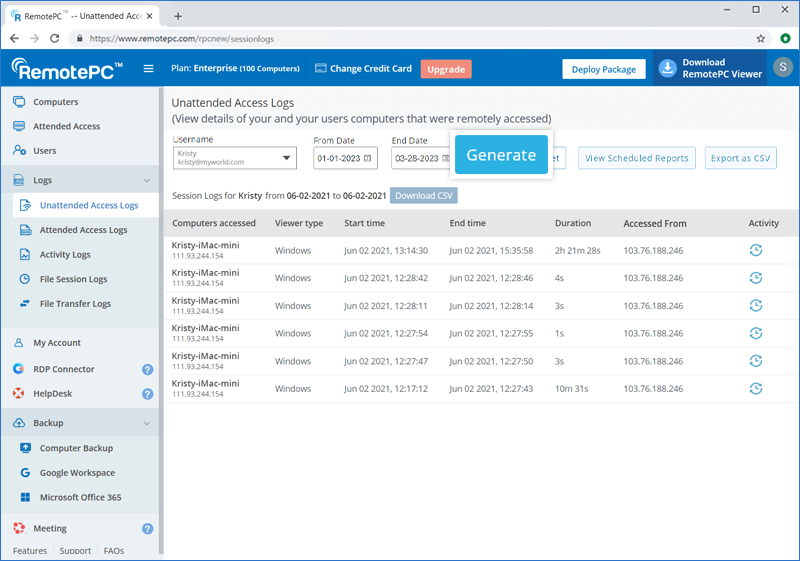
過去90日間のログをダウンロードする、
- ログ]で、[無人アクセスログ]を選択すると無人リモートセッションの詳細が、[出席アクセスログ]を選択すると出席リモートセッションの詳細が表示されます。
- 開始日」と「終了日」を選択します。
- CSVダウンロード」をクリックします。
90日以前のログはCSVでエクスポートできます。
輸出する、
- CSVとしてエクスポート」をクリックします。
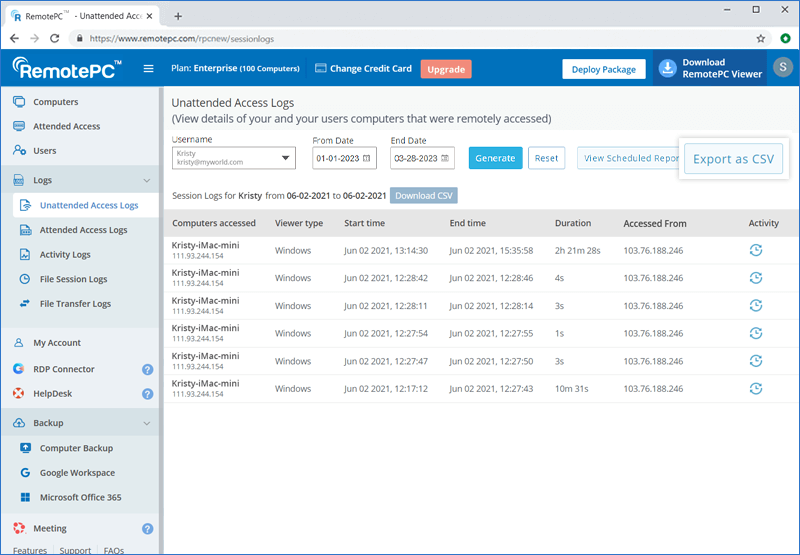
- ドロップダウンメニューから必要なユーザー名を選択します。
注:チームプランまたはエンタープライズプランの管理者のみが、ユーザー名を選択して、そのユーザーのログを表示することができます。 - 月と年を選択し、「ダウンロード」をクリックする。
をクリックして、特定のコンピュータのセッションログを表示することもできます。  をクリックし、ドロップダウンリストから「ログ」を選択します。アクティビティログ」で、あなたのアカウントのすべてのウェブベースのアクティビティのリストを見ることができます。
をクリックし、ドロップダウンリストから「ログ」を選択します。アクティビティログ」で、あなたのアカウントのすべてのウェブベースのアクティビティのリストを見ることができます。
はい、RemotePCアカウントのログレポートをスケジュールできます。
ログレポートをスケジュールするには
- ウェブブラウザでRemotePCにログインします。
- ログ」をクリックし、スケジュールしたいログの種類を選択します。
- View Scheduled Reports」をクリックします。
- スケジュールされたレポート」画面で、「+新しいレポートのスケジュール」をクリックします。
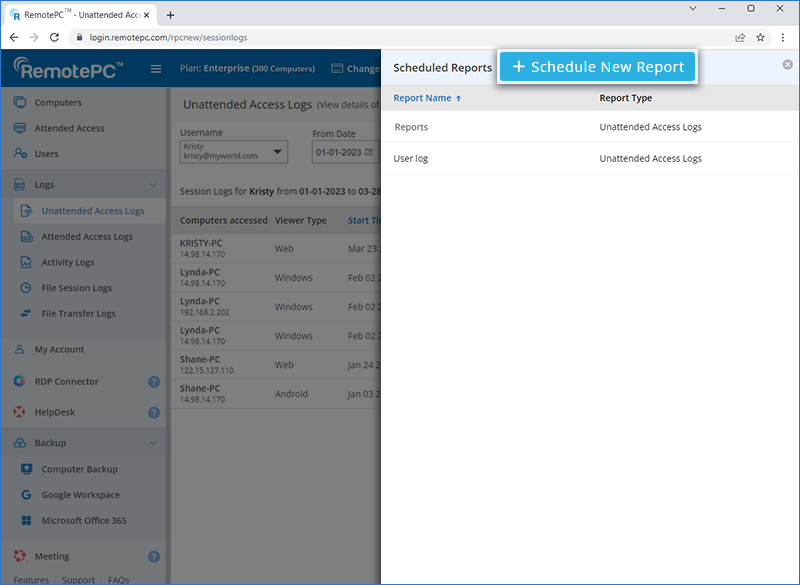
- レポート名、受信者のEメールアドレス、レポートタイプ、フォーマット、タイムゾーンなどの詳細を入力します。レポートをスケジュールするユーザを選択します。
- レポートを生成する頻度を選択します。
- スケジュール」をクリックします。レポートがスケジュールされ、指定した受信者と共有されます。
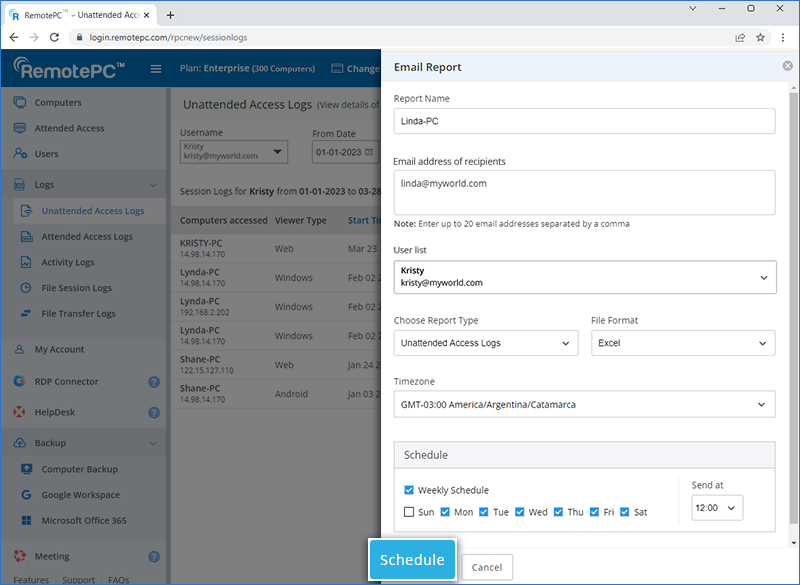
既存のレポートを編集するには
- ウェブブラウザでRemotePCにログインします。
- ログ」をクリックし、編集したいログの種類を選択します。
- View Scheduled Reports」をクリックします。
- 編集したいスケジュールレポートにカーソルを合わせて
 .
. - 更新」をクリックして変更を保存する。
既存のレポートを削除するには
- ウェブブラウザでRemotePCにログインします。
- ログ」をクリックし、削除したいログの種類を選択します。
- View Scheduled Reports」をクリックします。
- 削除したいスケジュールレポートにカーソルを合わせて
 .
. - 確認ポップアップで「削除」をクリックすると、レポートが削除されます。
 .
.